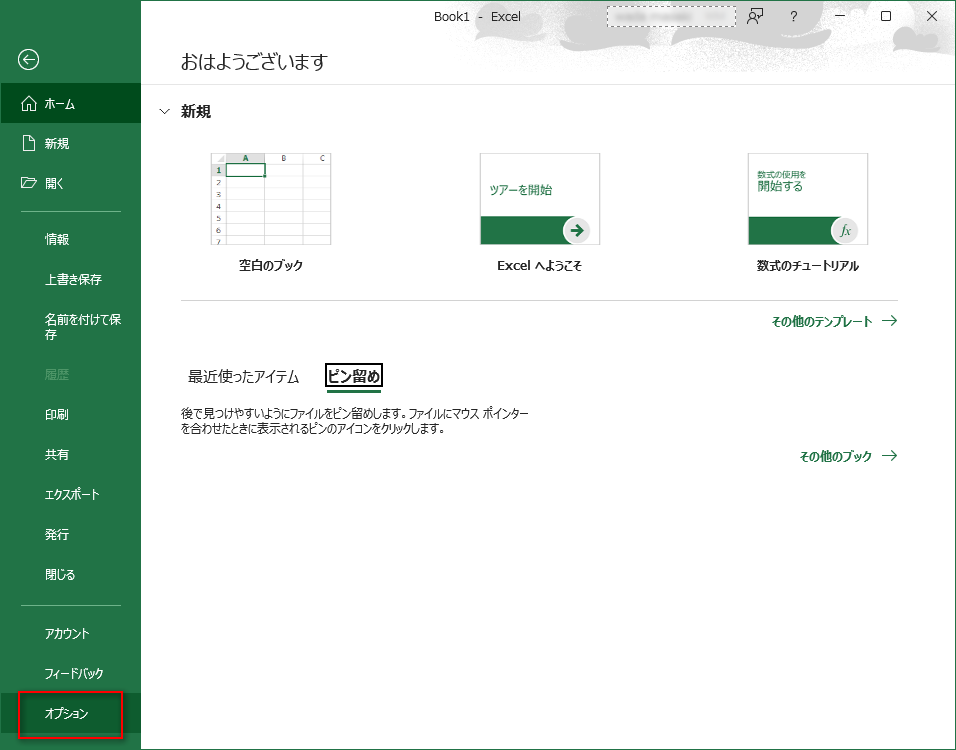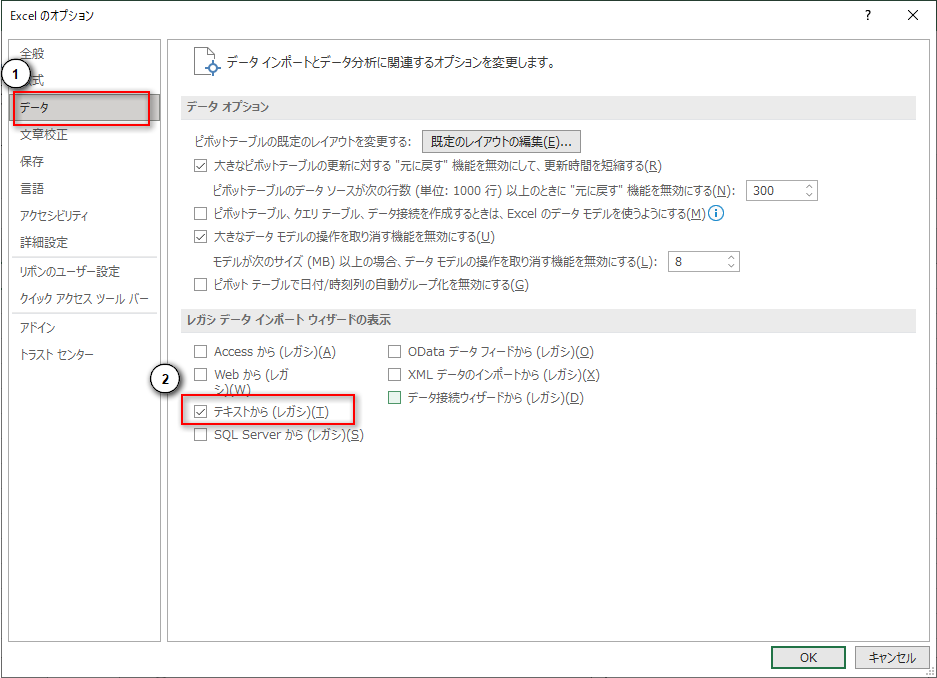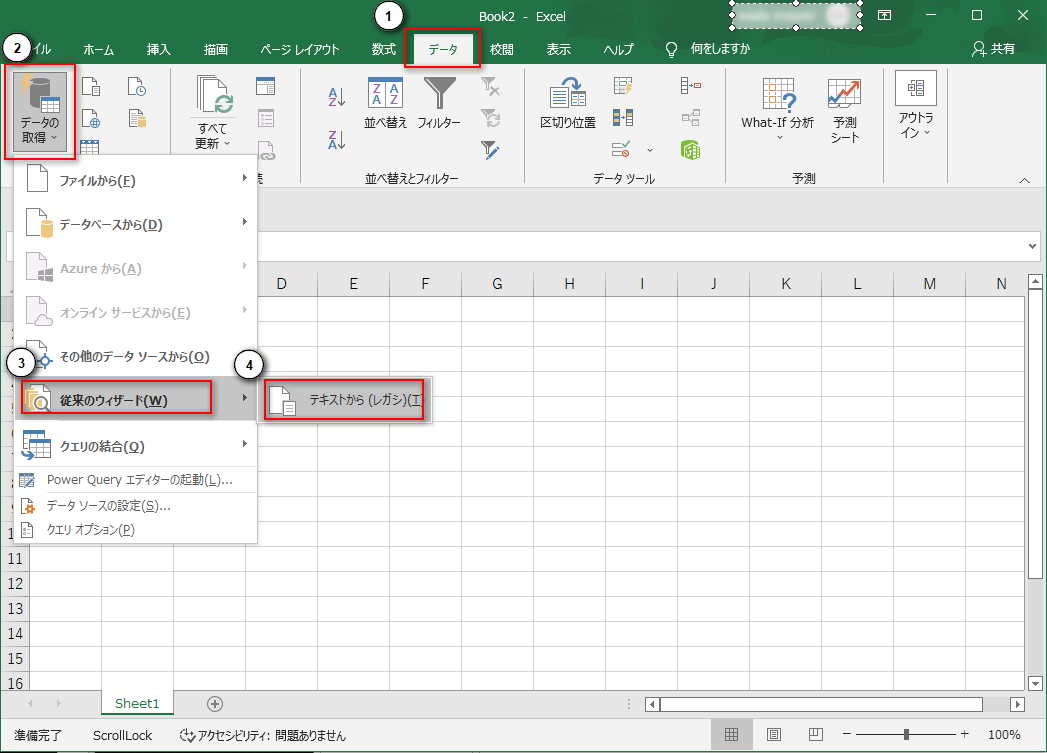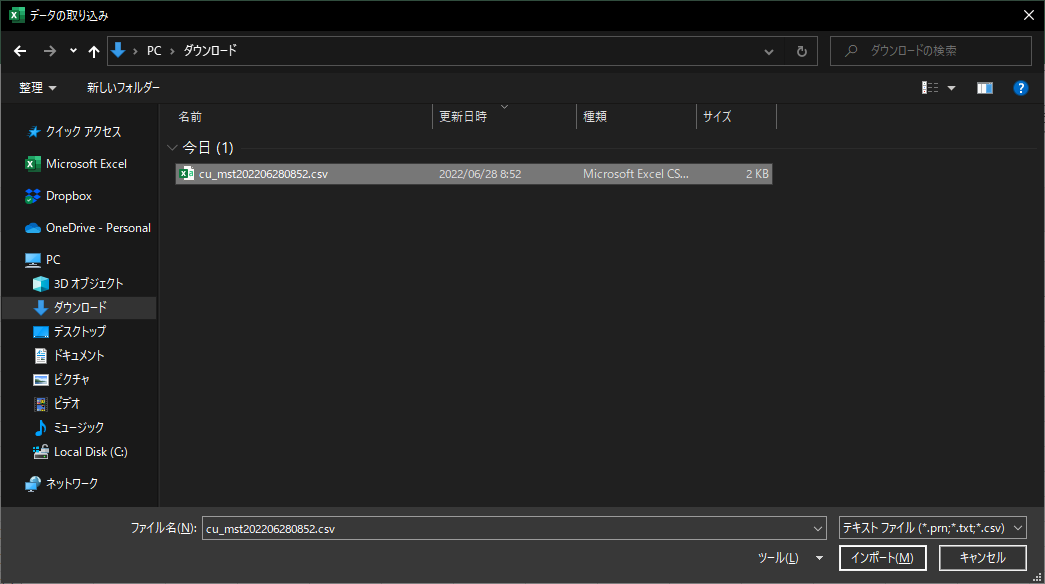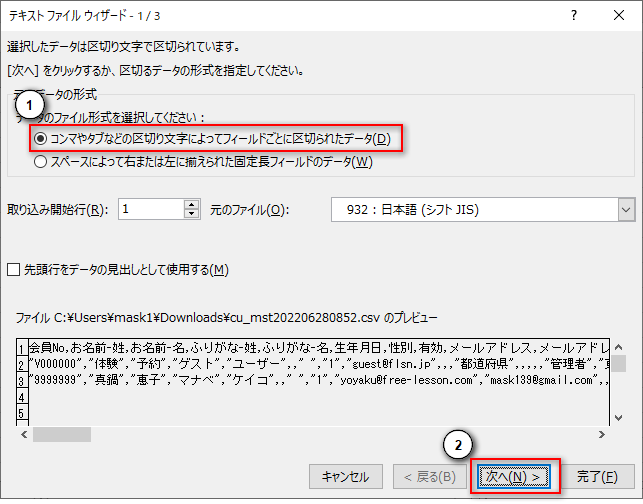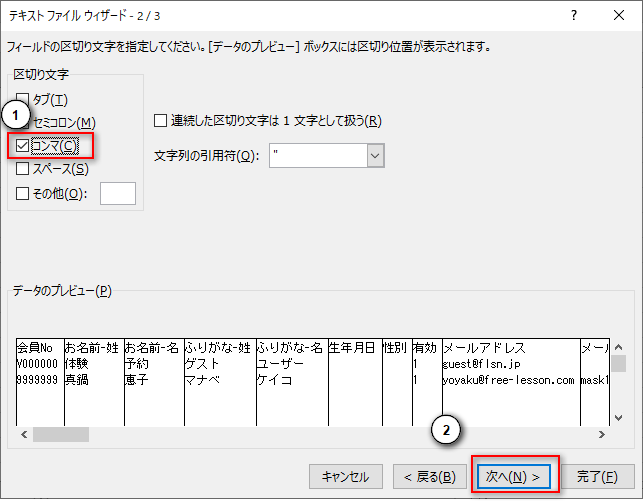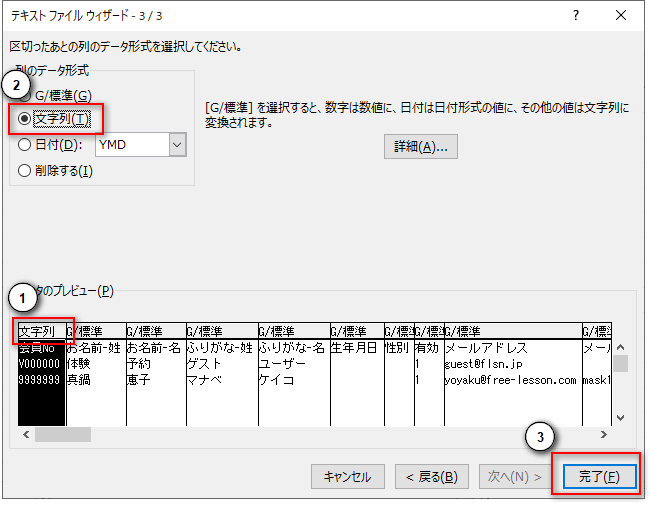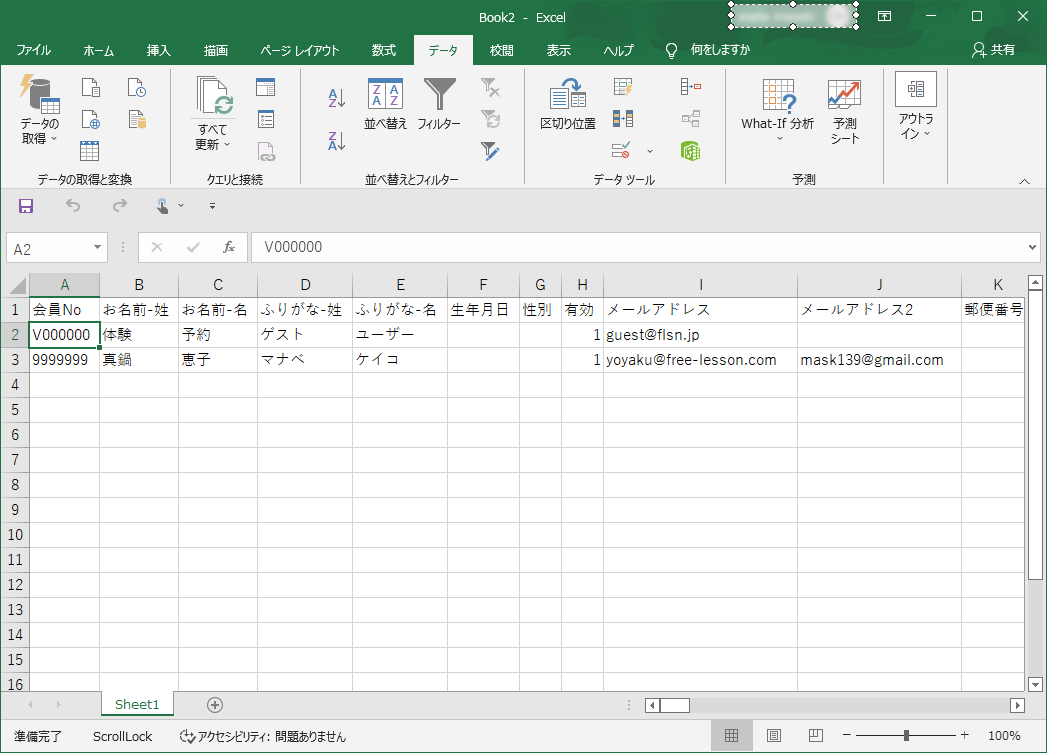ダウンロードしたCSVの会員Noや電話番号などの先頭の0が消える場合がありますが、CSVをMicrosoft Excelで開く際に「標準」表示形式で表示されることが原因です
セルの表示形式を「文字列」に設定してから、CSVを開くことで解決できます
ただし、先頭の0が一度削除されてしまったセルを「文字列」に変更しても、先頭の「0」は表示されません
Excel2019、Microsoft365の場合のみ初期設定が必要です
Excel「ファイル」>「オプション」
「データ」>「テキストから(レガシ)」のチェックを入れて「OK」をクリックします。
以上で初回設定は完了です
表示形式を指定してCSVファイルを開く
Excel2019、Microsoft365の場合
「データ」「データの取得」「従来のウィザード」「テキストから(レガシ)」を開きます
Excel2016以前のバージョン
空白のブック(新規作成)を開き「データ」「データの取得」「ファイルから」「テキストまたはCSVから」を選択します
開きたいファイルを選択し「インポート」をクリックします
「コンマやタブなどの区切り文字によってフィールドごとに区切られたデータ」を選択し、「次へ」をクリックします
「コンマ」のみを有効にし「次へ」をクリックします
「データのプレビュー」より文字列にしたい列を選択し、「列のデータ形式」を「文字列」に変更します。
設定が終わりましたら、「完了」をクリックします
表示させるExcelのセルを選び「OK」をクリックします
会員Noや電話番号の先頭の0が消えずに表示されます